WPS如何邮件合并 WPS邮件合并方法
WPS邮件合并需要先有一个录有名单信息的电子表格,打开文字文档邀请函模板,选择【邮件合并】选项卡下的【打开数据源】按钮,将名单信息的电子表格导入点击【收件人】按钮,可以看到电子表格的数据已经被收集至文字文档即可。

WPS邮件合并方法如下:
1、我们需要有一个录有名单信息的电子表格。

2、打开文字文档邀请函模板,选择【邮件合并】选项卡下的【打开数据源】按钮,将名单信息的电子表格导入。
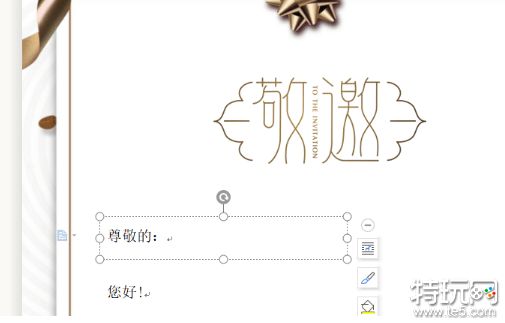
3、点击【收件人】按钮,可以看到电子表格的数据已经被收集至文字文档,方便筛选。
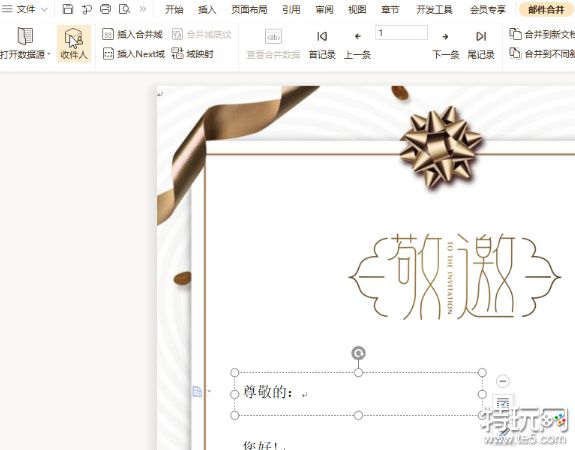
4、将光标定位在文字文档中需要插入信息的位置,点击【插入合并域】按钮,本例中选择邀请人及性别,点击【插入按钮】,然后关闭插入合并域对话框,此时文档中相应位置出现已插入的域标记,也可通过【域映射】进行匹配,保证数据库域与地址域信息相一致。
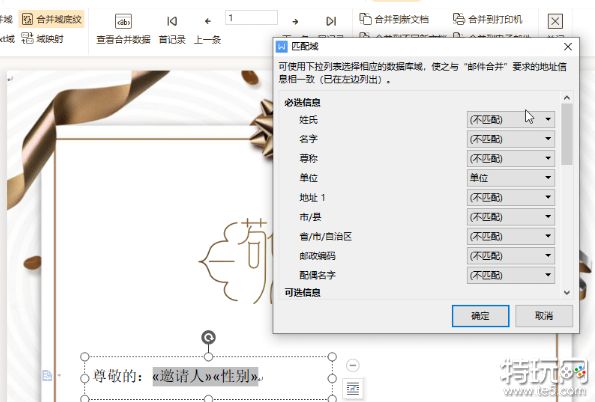
5、为了保证准确性,可通过【查看合并数据】按钮进行预览。
6、确认无误后,选择合并路径,合并到新文档指将邮件合并内容输出到新文档中,合并到不同新文档指,将邮件合并内容分别输出到不同的新闻当中,合并到打印机指直接关联至打印机打印,合并到电子邮件指,将邮件合并内容直接通过关联邮箱发送给指定接收人。
以上就是WPS邮件合并方法的内容了,更多内容可以关注特玩网。
免责声明:特玩网发此文仅为传递信息,不代表特玩网认同其观点或证实其描述。
同时文中图片应用自网络,如有侵权请联系删除。
- 小马宝莉卡片值多少钱 小马宝莉卡片价格表 08-30
- 炉石传说国服回归奖励有哪些 炉石传说国服回归奖励一览 08-30
- 炉石传说国服预约奖励有哪些 国服预约奖励一览 08-30
- 炉石传说国服什么时候回归 炉石传说国服回归时间 08-30
- 光遇为什么进不去 光遇进不去的原因 08-29
- 英雄联盟战斗之夜免费皮肤如何领取 免费皮肤领取规则 08-27
- 黑神话悟空真的只有两个结局吗 黑神话悟空结局分析 08-26
- 黑神话悟空有几种结局 黑神话悟空结局一览 08-26
- 魔兽世界怀旧服plus巨魔萨满符文怎么获得 巨魔萨满符文获得方法 12-07



